
- •Содержание:
- •Введение
- •Глава 1 Операционная система Windows xp Работа 1.
- •Технология выполнение работы:
- •Работа 2.
- •Технология выполнение работы:
- •Варианты заданий по теме Microsoft Windows xp Вариант №1
- •Работа с окнами и программами.
- •Работа с папками и файлами в программе Проводник.
- •Работа с программой WinRar.
- •Вариант №2
- •I. Работа с окнами и программами.
- •II. Работа с папками и файлами в программе Проводник.
- •III. Работа с программой WinRar.
- •Вариант №3
- •I. Работа с окнами и программами.
- •II. Работа с папками и файлами в программе Проводник.
- •III. Работа с программой WinRar.
- •Вариант №4
- •I. Работа с окнами и программами.
- •II. Работа с папками и файлами в программе Проводник.
- •III. Работа с программой WinRar.
- •Вариант №5
- •I.Работа с окнами и программами.
- •II.Работа с папками и файлами в программе Проводник.
- •III.Работа с программой WinRar.
- •Вариант №6
- •I. Работа с окнами и программами.
- •II. Работа с папками и файлами в программе Проводник.
- •III. Работа с программой WinRar.
- •Вариант №7
- •I.Работа с окнами и программами.
- •II.Работа с папками и файлами в программе Проводник.
- •III.Работа с программой WinRar.
- •Вариант №8
- •I. Работа с окнами и программами.
- •II. Работа с папками и файлами в программе Проводник.
- •III. Работа с программой WinRar.
- •Вариант №9
- •I. Работа с окнами и программами.
- •II. Работа с папками и файлами в программе Проводник.
- •III. Работа с программой WinRar.
- •Вариант №10
- •I. Работа с окнами и программами.
- •II. Работа с папками и файлами в программе Проводник.
- •III. Работа с программой WinRar
- •Вариант №11
- •I. Работа с окнами и программами.
- •II. Работа с папками и файлами в программе Проводник.
- •III. Работа с программой WinRar.
- •Вариант №12
- •II. Работа с папками и файлами в программе Проводник.
- •III. Работа с программой WinRar.
- •Вариант №13
- •I. Работа с окнами и программами.
- •II. Работа с папками и файлами в программе Проводник.
- •III. Работа с программой WinRar.
- •Вариант №14
- •I. Работа с окнами и программами.
- •II. Работа с папками и файлами в программе Проводник.
- •III. Работа с программой WinRar.
- •Вариант №15
- •I. Работа с окнами и программами.
- •II. Работа с папками и файлами в программе Проводник.
- •III. Работа с программой WinRar.
- •Вариант №16
- •I. Работа с окнами и программами.
- •II. Работа с папками и файлами в программе Проводник.
- •III. Работа с программой WinRar.
- •Вариант №17
- •I. Работа с окнами и программами.
- •II. Работа с папками и файлами в программе Проводник.
- •III. Работа с программой WinRar.
- •Вариант №18
- •I. Работа с окнами и программами.
- •II. Работа с папками и файлами в программе Проводник.
- •III. Работа с программой WinRar.
- •Вариант №19
- •I. Работа с окнами и программами.
- •II. Работа с папками и файлами в программе Проводник.
- •III. Работа с программой WinRar.
- •Вариант №20
- •I. Работа с окнами и программами.
- •II. Работа с папками и файлами в программе Проводник.
- •III. Работа с программой WinRar.
- •Глава 2. Текстовый процессор word 2000/2003 Работа 1.
- •Технология выполнение работы:
- •Работа 2.
- •Технология выполнение работы:
- •1 Способ:
- •2 Способ:
- •3 Способ:
- •Работа 3.
- •1 Этап. Создание эмблемы предприятия.
- •2 Этап. Сохранение вариантов эмблемы в глоссарии.
- •3 Этап. Создание шаблона бланка предприятия.
- •4 Этап. Пробное использование бланка. Технология выполнение работы:
- •Работа 4.
- •Технология выполнение работы:
- •Работа 5.
- •Технология выполнение работы:
- •Варианты заданий по теме ms Word 2000/2003 Вариант №1
- •Вариант №2
- •Вариант №3
- •Вариант №4
- •Вариант №5
- •Вариант №6
- •Вариант №7.
- •Вариант №8
- •Вариант №9
- •Вариант №10
- •Вариант №11
- •Вариант 12
- •Вариант 13
- •Заявление об установлении факта родственных отношений
- •Вариант 14
- •Вариант 15
- •Общие критерии оценки выполнения заданий с развернутым ответом
- •Вариант 16
- •Вариант 17
- •Вариант 18
- •Вариант 19
- •Вариант 20
- •Глава 3. Табличный процессор ms Excel 2000/2003 Работа 1.
- •Технология выполнение работы:
- •I. Перемещение по рабочему листу.
- •II. Выделение на рабочем листе.
- •1 Способ с помощью мыши:
- •2 Способ с помощью клавиш:
- •3 Способ с помощью Строки формул:
- •III. Операции с рабочими листами.
- •I. Заполнение строк, столбцов или диапазона ячеек одинаковыми числами или записями, можно осуществить одним из способов:
- •III. Форматирование ячеек.
- •Работа 2.
- •Технология выполнение работы:
- •Работа 3.
- •Технология выполнение работы:
- •Общую сумму премии для каждого работника.
- •Работа 4.
- •Технология выполнение работы:
- •Работа 5.
- •Технология выполнение работы:
- •Работа 6.
- •Технология выполнение работы:
- •3.2. Редактирование и изменения макета Сводной таблицы.
- •3.3. Фильтрация сведенных данных:
- •3.4. Структурирование сведенных данных.
- •Варианты заданий по теме ms Excel 2000/2003 Вариант №1.
- •Параметры винчестеров
- •Вариант №2.
- •Параметры винчестеров
- •Вариант №3.
- •Параметры винчестеров
- •Вариант №4.
- •Параметры винчестеров
- •Вариант №5.
- •Параметры винчестеров
- •Вариант №6.
- •Параметры винчестеров
- •Вариант №7.
- •Параметры винчестеров
- •Вариант №8.
- •Параметры винчестеров
- •Вариант №9.
- •Параметры винчестеров
- •Вариант №10.
- •Параметры винчестеров
- •Вариант №11.
- •Параметры винчестеров
- •Вариант №12.
- •Параметры винчестеров
- •Вариант №13.
- •Параметры винчестеров
- •Вариант №14.
- •Параметры винчестеров
- •Вариант №15.
- •Параметры винчестеров
- •Вариант №16.
- •Параметры винчестеров
- •Вариант №17.
- •Параметры винчестеров
- •Вариант №18.
- •Параметры винчестеров
- •Вариант №19.
- •Параметры винчестеров
- •Вариант №20.
- •Параметры винчестеров
- •Глава 4. Средство управления базами данных ms Access 2000/2003 Работа 1. Тема: Создание простых баз данных средствами ms Access’2000/2003.
- •Технология выполнение работы:
- •Работа 2.
- •Технология выполнения работы:
- •Варианты заданий по теме субд ms Access 2000/2003
- •Глава 5. Работа в компьютерных системах и сетях. Работа в сети Internet Работа 1.
- •Работа 2.
- •Технология работы:
- •1. Настройка окна области Почта Microsoft Outlook
- •2. Создание сообщения
- •2.1. Создание простого сообщения
- •2.2 Настройка параметров сообщения
- •2.3 Отправка документа Microsoft Word по электронной почте
- •3. Работа с поступившей почтой
- •3.1 Просмотр сообщения
- •3.2 Создание ответа на полученное сообщение
- •3.3 Пересылка полученных сообщений
- •3.4 Работа с прикрепленными файлами
- •Варианты заданий по теме Интернет
Работа 4.
Тема: Применение математических, статистических и логических функций, построение графиков функций в табличном процессоре MS Excel’2000/2003.
Цели работы: Научиться пользоваться математическими, некоторыми статистическими и логическими функциями в MS Excel’2000/2003, а так же закрепить полученные знания и навыки, полученные ранее.
Содержание работы:
-
Рассчитать значения функций с помощью математических и логических функций MS Excel’2000/2003.
-
Найти максимальное, минимальное и среднеарифметическое значения каждой функции, используя статистические функции MS Excel’2000/2003.
-
Построение графиков функций в одной координатной плоскости поверхности в MS Excel’2000/2003.
-
Построение поверхности в MS Excel’2000/2003.
Технология выполнение работы:
Задание 1. Табулирование функции от одной переменной.
Откройте новую книгу, назовите «Табулирование». Организуйте на первом листе таблицу, где будут рассчитаны значения, в соответствии с рисунком 11.1.
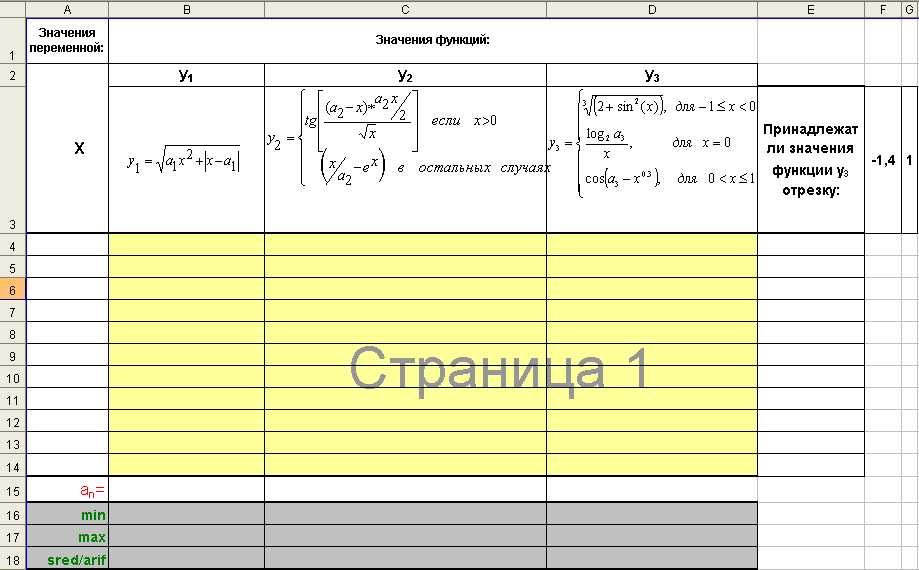
Рисунок 11.1 – Вид листа «Табулирование»
В ячейках В3, С3, D3 введите формулу каждой функции для наглядного представления, используя Редактор формул.
Вычислить значения функций:
-
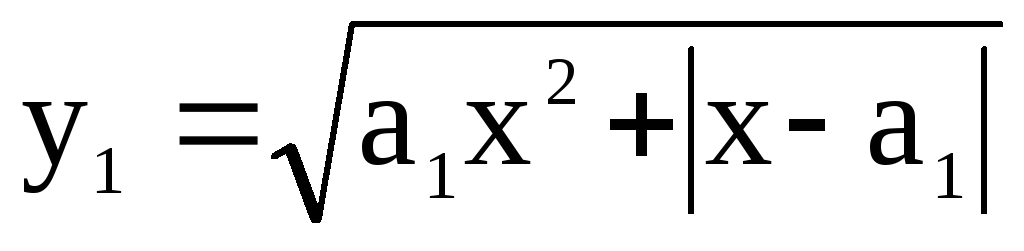 ,
при а1=0,83,
,
при а1=0,83,
-
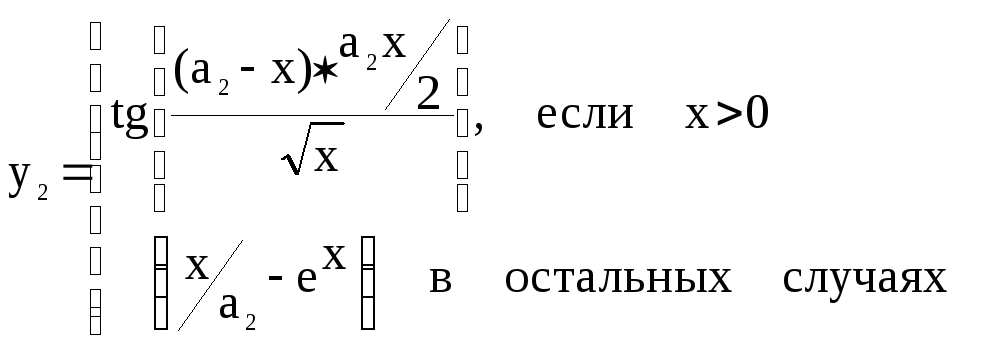 ,
при а2=1,255
,
при а2=1,255 -
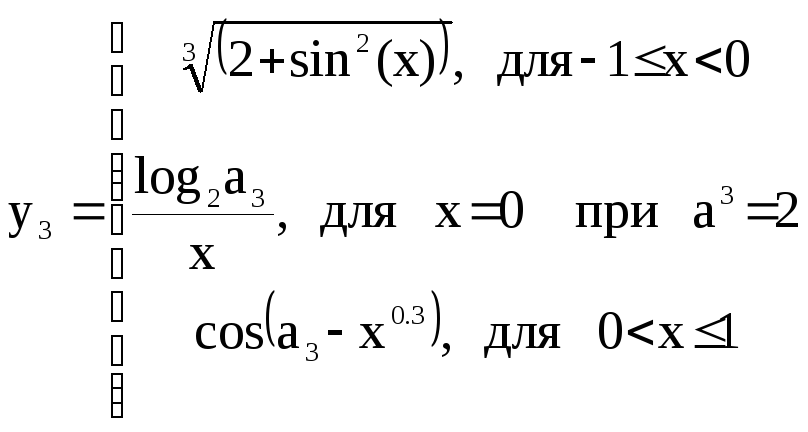 ,
,
для
каждого значения х![]() [-1;1],
изменяющегося с шагом 0,2. Для этого:
[-1;1],
изменяющегося с шагом 0,2. Для этого:
-
В ячейках А4:А14 вычислить значения переменной х, используя Маркер Автозаполнения: первое значение переменной х равно -1, второе = первое + шаг, то есть -1+0,2 и т.д. пока х не станет равным 1.
-
В ячейках В15:D15 записать значения констант а1, а2, а3.
-
В ячейках В4:В14 вычислить значения функции у1, используя математические функции: КОРЕНЬ(число), ABS(число). Учитывайте тип ссылки для данных, которые участвуют в формуле, значения переменной х при копировании должны изменяться, а значение константы а1 нет.
-
В ячейках С4:С14 вычислить значения функции у2, используя логическую функцию ЕСЛИ(логическое_выражение; значение_если_истина; значение_если_ложь),где логическое_выражение:А2>0;значение_если_ истина: значение выражения
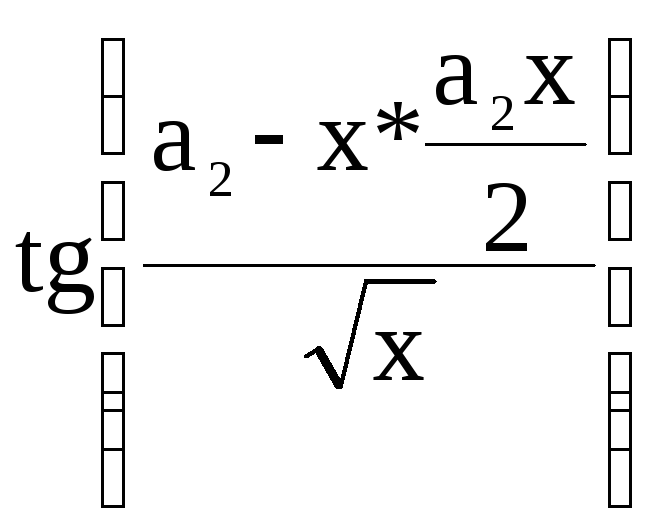 ,
для записи которого в MS
Excel’2000/2003
используются следующие математические
функции: TAN(число),
КОРЕНЬ(число);
значение_если_ложь:
значение
выражения
,
для записи которого в MS
Excel’2000/2003
используются следующие математические
функции: TAN(число),
КОРЕНЬ(число);
значение_если_ложь:
значение
выражения
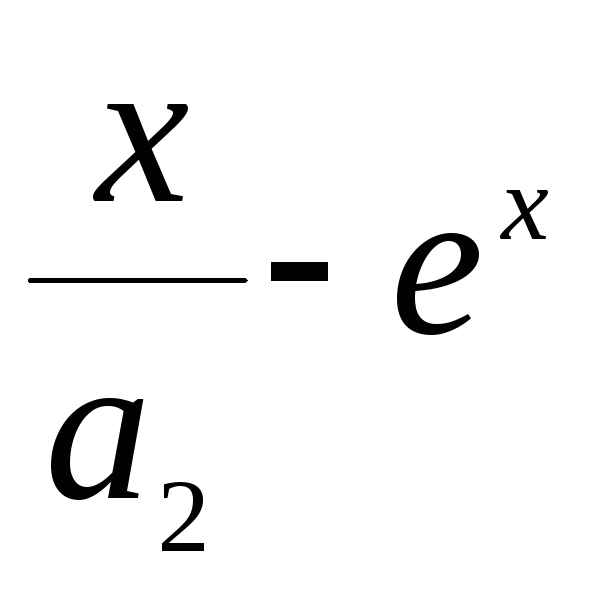 ,
для записи которого в MS
Excel’2000/2003
используется математическая функция
EXP(число).
,
для записи которого в MS
Excel’2000/2003
используется математическая функция
EXP(число). -
В ячейках D4:D14 вычислить значения функции у3, используя логическую функцию ЕСЛИ дважды, первый раз для проверки условия
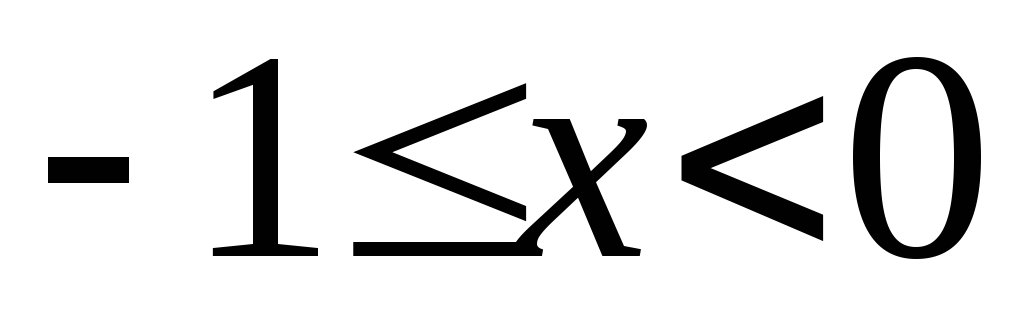 ,
в записи которого используется функции
И, ИЛИ,
а именно И(ИЛИ(A2>-1;A2=-1);A2<0);
значение_если_истина:
значение выражения
,
в записи которого используется функции
И, ИЛИ,
а именно И(ИЛИ(A2>-1;A2=-1);A2<0);
значение_если_истина:
значение выражения
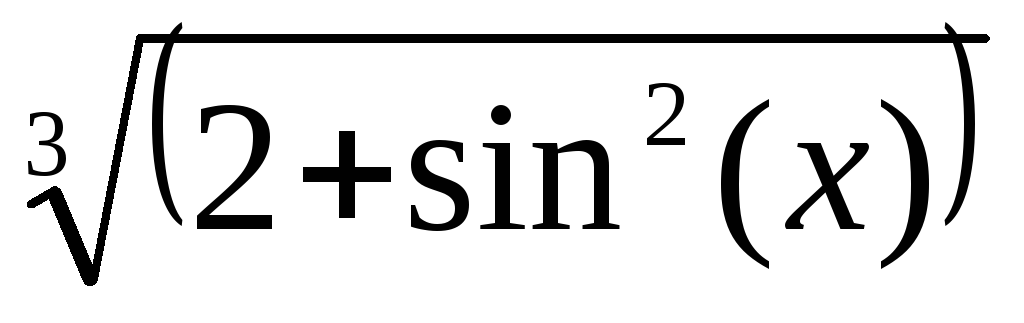 ,
для записи которого в MS
Excel’2000/2003
используются следующие математические
функции: СТЕПЕНЬ(число;степень)
и SIN(число);
значение_если_ложь:
вложенная
функция ЕСЛИ,
для которой где
логическое_выражение:
А2=0; значение_если_истина:
значение выражения
,
для записи которого в MS
Excel’2000/2003
используются следующие математические
функции: СТЕПЕНЬ(число;степень)
и SIN(число);
значение_если_ложь:
вложенная
функция ЕСЛИ,
для которой где
логическое_выражение:
А2=0; значение_если_истина:
значение выражения
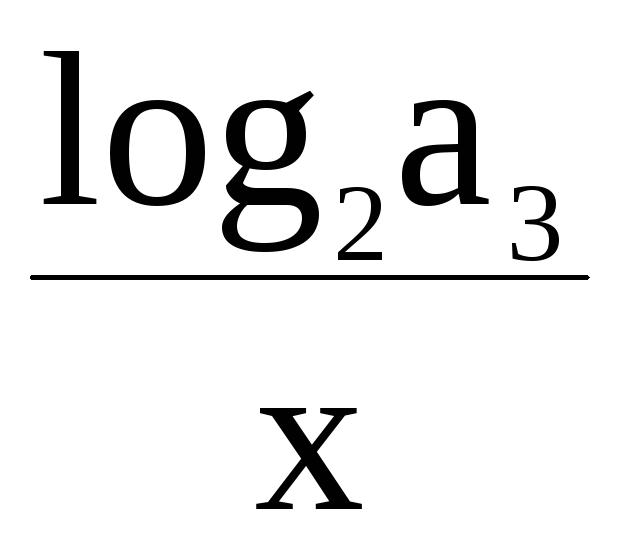 ,
в котором применяются математическая
функция LOG(число;основание);
значение_если_ложь:
значение
выражения
,
в котором применяются математическая
функция LOG(число;основание);
значение_если_ложь:
значение
выражения
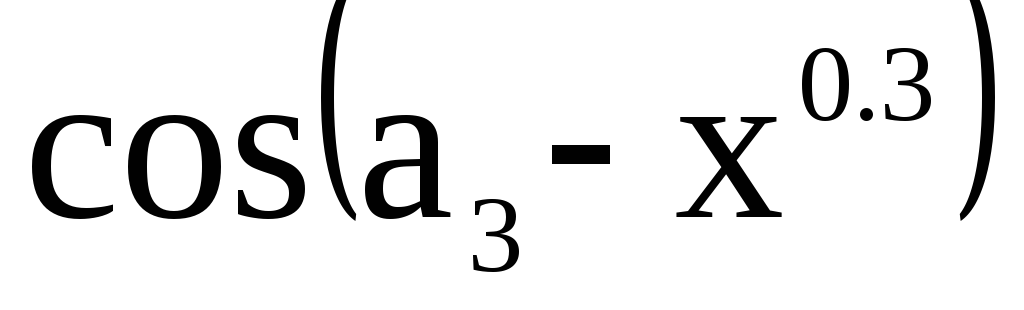 ,
в котором применяются математическая
функция COS(число)
и СТЕПЕНЬ(число;степень).
,
в котором применяются математическая
функция COS(число)
и СТЕПЕНЬ(число;степень). -
Выяснить принадлежат ли значения функции y3 числовому отрезку [–1,4;1], используя логическую функцию ЕСЛИ и в логическом_выражении функцию И. Если значение принадлежит, то выдать «да», иначе «нет».
-
Назвать лист по смыслу задания. Сохранить изменения.
Задание 2. Найти, максимальное и минимальное значение каждой функции, а так же среднее арифметическое. Используйте функции MIN(число1; число2;…), MAX(число1; число2;…), СРЗНАЧ(число1; число2;…) из категории Статистические. Вместо число1, число2, … нужно указать диапазон ячеек, где записаны значения функций.
Задание 3. Построить графики функций в одной координатной плоскости. Для этого:
-
Выделить диапазон ячеек: B2:D12.
-
Вызвать Мастер функций и выбрать тип – график с маркерами; Далее.
-
Выбрать вкладку Ряд.
-
Выделить Ряд1, для него указать данные как указано на Рис11.2.
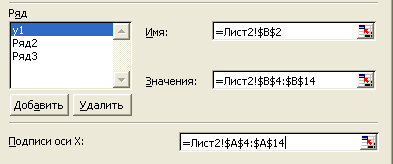
Рисунок 11.2
-
Выделить Ряд2, для него указать данные как указано на Рис 11.3.
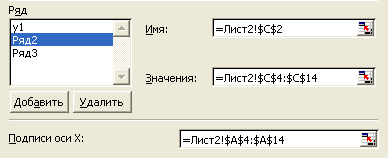
Рисунок 11.3
-
Выделить Ряд3, для него указать данные как указано на Рис11.4.
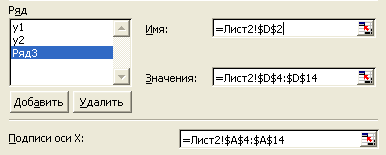
Рисунок 11.4
-
Убрать все линии сетки.
-
Указать заголовки как показано на Рис 11.5.
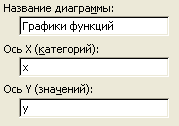
Рисунок 11.5
-
Указать размещение легенды внизу.
-
Разместить диаграмму на отдельном листе: Лист2; Готово.
Задание 4. Отредактировать график функций и область построения следующим образом:
-
Для того чтобы ось оу пересекалась с осью ох в точке (0;0) необходимо выделить ось ох, вызвать контекстное меню и выбрать формат оси; выбрать вкладку шкала и установить все так как показано на рис. 11.6.
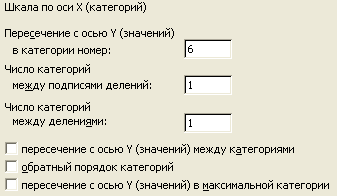
Рисунок 11.6
-
Для легенды сделать рамку невидимой.
-
Для области построения заливку сделать прозрачной.
-
Для графика функции y3 выбрать другой цвет линии, маркера, фона.
-
Для названий осей и графика выбрать заливку.
В результате должен получиться вид графиков и области построения графиков как на рисунке 11.7. Назвать лист «Графики».
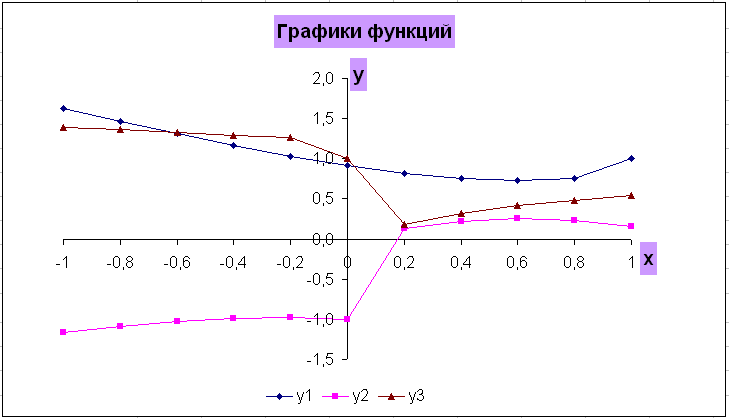
Рисунок 11.7
Задание
4.
Табулирование
функции от двух переменных. Построить
поверхность для функции F(x;y)=
Sin2(x)+Cos2(y),
где
![]() и изменяется с шагом hx,
и изменяется с шагом hx,
![]() и изменяется с шагом hy.
Пусть а=-0,5, b=1,
hx=0,1,
c=-1,
d=1,
hy=0,2.
Для этого:
и изменяется с шагом hy.
Пусть а=-0,5, b=1,
hx=0,1,
c=-1,
d=1,
hy=0,2.
Для этого:
-
На новом листе построить таблицу значений функции (например, как на Рисунке 11.8). Обеспечить ввод значений переменных и функции так, чтобы изменив значения а, b, hx, c, d, hy автоматически изменились все значения. .
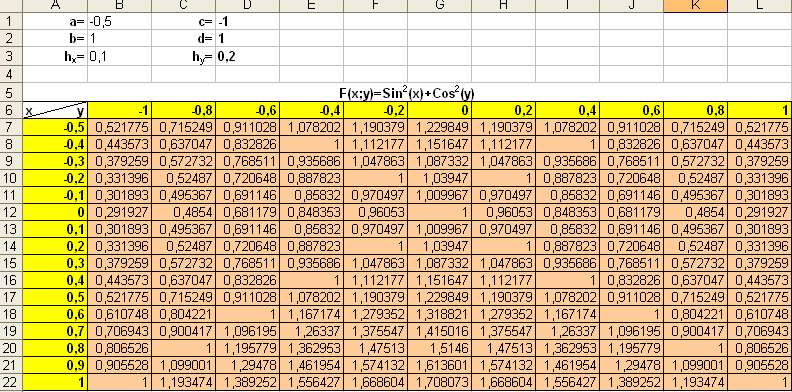
Рисунок 11.8
-
Построить диаграмму, тип – поверхность. Отредактировать поверхность и область построения диаграммы. Примерно должна получиться следующая поверхность(Рисунок 11.9).
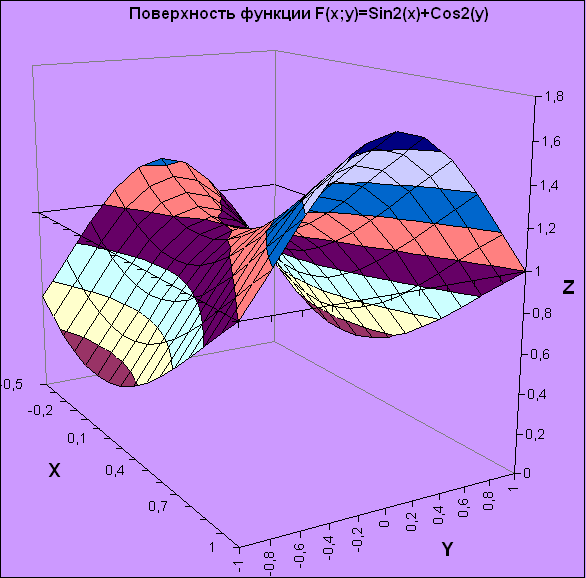
Рисунок 11.9
